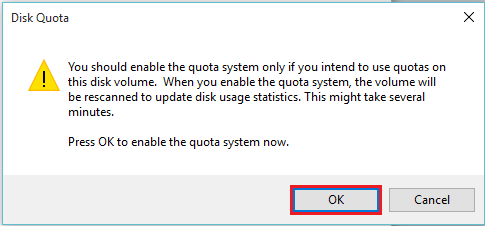Управління квотами - це один з найважливіших інструментів, що використовується в Windows Platform. З точки зору Жорсткий Диски, Управління квотами визначається як встановлення обмежень для використання диска на користувача. Це допомагає у правильному розподілі даних. Зазвичай це робиться на тих системах / серверах, де кількість користувачів велика.
Дискова квота використовується для контролю та вивчення використання дискового простору. В основному існує два типи дискових квот. Вони є:
- Квота використання або блокова квота
- Квота файлу або квота Inode
Квота використання використовується для обмеження місця на жорсткому диску, яке використовується, тоді як Квота файлів використовується для обмеження файлів і папок, які будуть використовуватися.
Інші квоти, такі як „м'яка квота”, використовуються, коли користувач наближається до межі свого використання, а „жорстка квота” використовується, коли користувач досягає свого ефективного ліміту.
Тепер ця стаття допоможе вам виконати певні кроки щодо того, як увімкнути управління квотами для жорстких дисків у Windows 10:
Крок 1:
На екрані робочого столу двічі клацніть на "Цей ПК". У вікні “Цей ПК” клацніть правою кнопкою миші будь-який жорсткий диск (тобто локальний диск (C :), (D :) тощо), а потім натисніть “Властивості”.
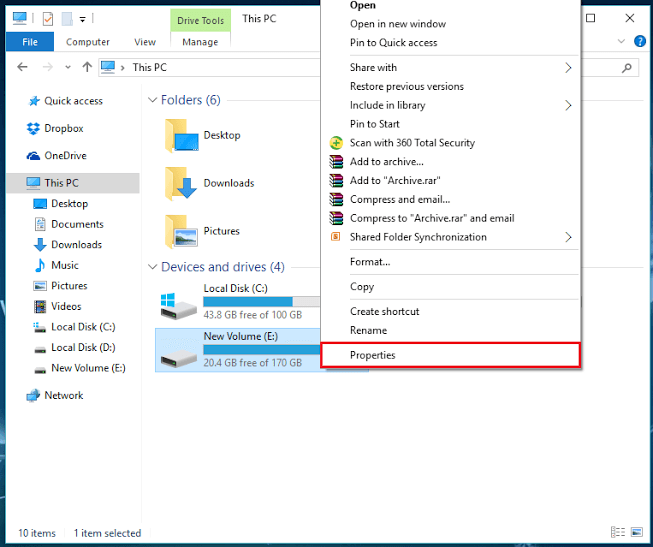
Крок 2:
Шукайте розділ “Квота” та клацніть на ньому. У розділі «Квота» натисніть «Показати налаштування квоти».
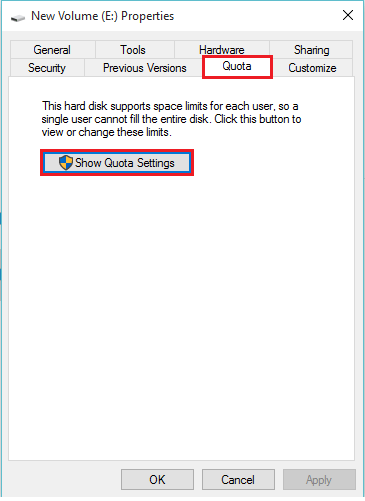
Крок 3:
Позначте кнопку «Увімкнути управління квотами». Увімкнувши його, ви можете обмежити місце на диску певним розміром. Ви також можете встановити рівень попередження для відображення попереджувальних повідомлень, коли виділене місце на диску майже до повного розміру. Клацніть на “OK” після внесення бажаних змін.
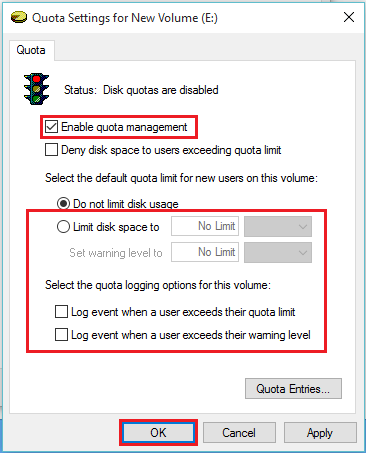
Крок 4:
У діалоговому вікні відображатиметься попереджувальне повідомлення, яке відображатиметься як «Ви повинні вмикати систему квотування лише в тому випадку, якщо ви збираєтеся використовувати квоти для цього обсягу. Коли ви ввімкнете систему квот, том буде повторно відскановано, щоб оновити статистику використання диска. Це може зайняти кілька хвилин. Натисніть OK, щоб увімкнути систему квотування зараз ”.
Клацніть на “OK”, щоб дозволити керування квотами для цього жорсткого диска.